
Peter Holmes
0
938
184
Máte zájem o kouzelnou hůlku, která dokáže proměnit váš pracovní postup v Macu? Potřebujete BetterTouchTool ($ 7), výkonnou automatizační aplikaci, která vám dává přesnou kontrolu nad vstupními zařízeními. (Pravděpodobně nebudete potřebovat všech 45 dní zkušební doby, abyste vás přesvědčili, abyste si aplikaci koupili.)
BetterTouchTool vám umožňuje přiřadit vlastní spoušť pro různé úkoly v počítači Mac. Ale dělá mnohem víc než to. Uvidíme několik způsobů, jak vám aplikace může ušetřit nějaký čas a úsilí.
Poznámka: Budeme odkazovat na BetterTouchTool jako BTT vpřed.
1. Vlastní klávesové zkratky a trackpadové gesta
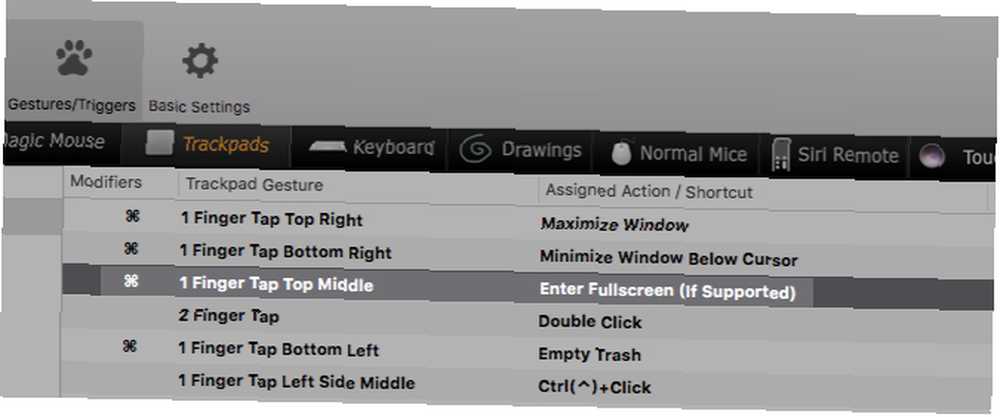
Řekněme, že používáte trackpad a chcete rychle přepnout do režimu celé obrazovky. Budete muset dosáhnout:
- Zobrazit> Vstup na celou obrazovku možnost nabídky nebo
- Zelená Zoom tlačítko v levé horní části aktivního okna nebo
- Klávesová zkratka Control + Cmd + F.
Pokud jste však nastavili gesto BTT, přepínání režimu celé obrazovky může být stejně jednoduché jako:
- Jedním prstem klepnete na, řekněme, horní střední část trackpadu, nebo
- Stisknutí jediné klávesy jako F11 na klávesnici.
Stejně tak můžete maximalizovat a minimalizovat okna, vyvolat kontextové nabídky a spouštět aplikace pomocí gesta nebo klávesové zkratky podle vašeho výběru. Můžete se také rozhodnout přepnout noční posun a nerušit, vyprázdnit koš, přepnout stolní počítače a vyhledat slova.
Mapování funkčních kláves na užitečné nástroje Jak přemapovat funkční klávesy Mac a udělat cokoli, co chcete Jak přemapovat funkční klávesy Mac a udělat cokoli, co chcete Zde je návod, jak přemapovat klávesnici Mac, abyste posílili funkční klávesy, což může ještě mnohem více nějaké přizpůsobení. například aplikace kalendáře, aplikace úkolů nebo prohlížeč emodži je také dobrý nápad. A pokud máte obavy z náhodného spuštění funkcí s trackpadem, můžete kombinovat gesta s modifikační klávesou, abyste tomu zabránili.
Možná se divíte, proč je BTT užitečné, když můžete nastavit vlastní klávesové zkratky pomocí vestavěných nastavení makra pod Předvolby systému> Klávesnice> Klávesové zkratky. Můžete také vyladit několik trackpadů Předvolby systému> Trackpad.
Ale s BTT získáte mnohem více možností, jak sladit vstupní zařízení s akcemi. Například můžete vybírat z jednoho, dvou, tří, čtyř a pěti prstů pro spouštění akcí.
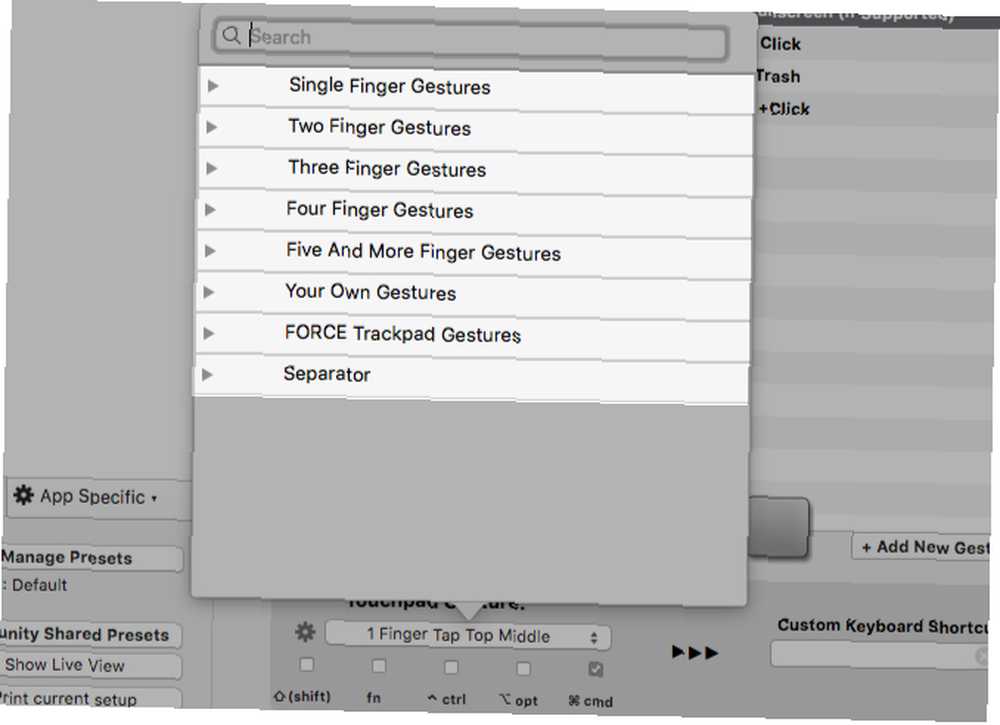
Můžete také použít mnoho různých typů vstupů k vytvoření zkratek. Magic Mice, normální myši, Magic Trackpads, normální trackpady, Siri Remote - všichni pracují! Navíc vám BTT umožňuje přemapovat / svázat tlačítka myši.
Pokud nainstalujete bezplatnou BTT Remote, doprovodnou aplikaci pro iOS pro BTT, můžete dokonce ovládat svůj Mac pomocí iPhone.
A pokud jste se zamilovali do dotykové lišty vašeho MacBooku, může to vyřešit vytvoření vlastních tlačítek dotykové lišty pomocí BTT.
2. Přeměna klíčů
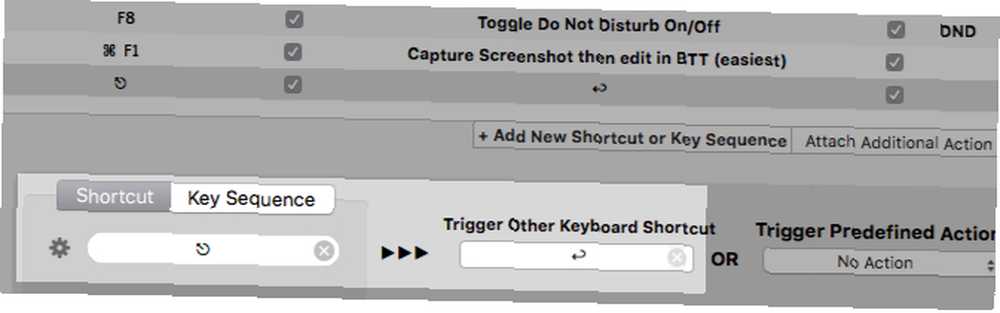
Pravděpodobně nepoužíváte určité klávesy na klávesnici Mac tolik. Nebo možná má vaše svalová paměť potíže s umístěním některých klíčů. Možná budete muset často přepínat mezi různými počítači Mac, jedním s numerickou klávesnicí a druhým bez.
V takových případech můžete pomocí BTT přemapovat klíče podle svých představ, aby nedošlo k záměně. Například můžete přemapovat Tilde klíč (nad Tab klávesa), aby fungovala jako sekunda Odstranit klíč nebo Obrácené lomítko (\) jako další Přehrát / Pauza klíč.
Bohužel, chování, jako je přemapování Caps Lock na Vstoupit není možné ani s BTT. Jako řešení však můžete vyzkoušet něco jiného.
Z Předvolby systému> Klávesnice> Modifikační klávesy, přemapovat Caps Lock pracovat jako Esc klíč. Poté přemapujte Esc spouštět Vstoupit klíč s BTT. Dokud nemáte vybranou položku (například soubor nebo rozbalovací nabídku), neztratíte původní funkčnost Esc klíč.
3. Správa oken
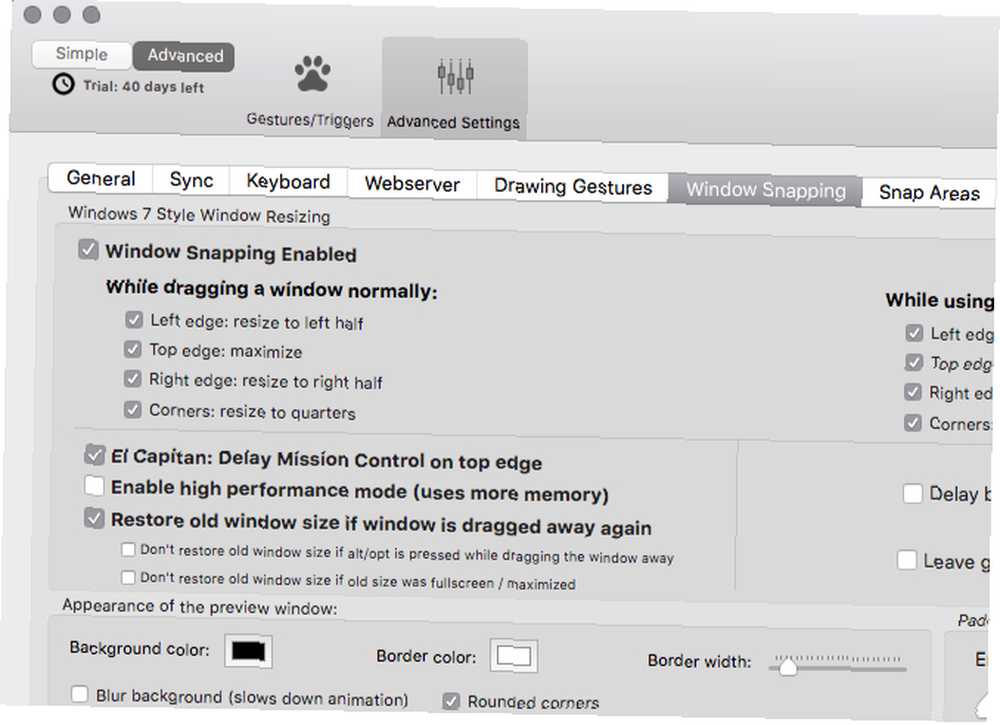
BTT vám umožňuje přesouvat okna a dokonale je uspořádat. Můžete je maximalizovat, uchopit do kteréhokoli z rohů obrazovky a upravit je na různé velikosti. Získáte také možnost vytvořit vlastní oblasti snap a nastavit rozdělené pohledy.
Protože se jedná o BTT, o kterém mluvíme, můžete použít různé typy vstupů (včetně gest) k přizpůsobení chování okna.
Pokud byste raději dostali pouze ovládací prvky okna BTT a zbytek vynechali, zkuste BetterSnapTool ($ 3). Pochází od stejného vývojáře jako BTT a je jedním z nejlepších nástrojů pro správu oken pro Mac a Spectacle.
4. Snímky obrazovky, Rozšíření textu, Správce schránky
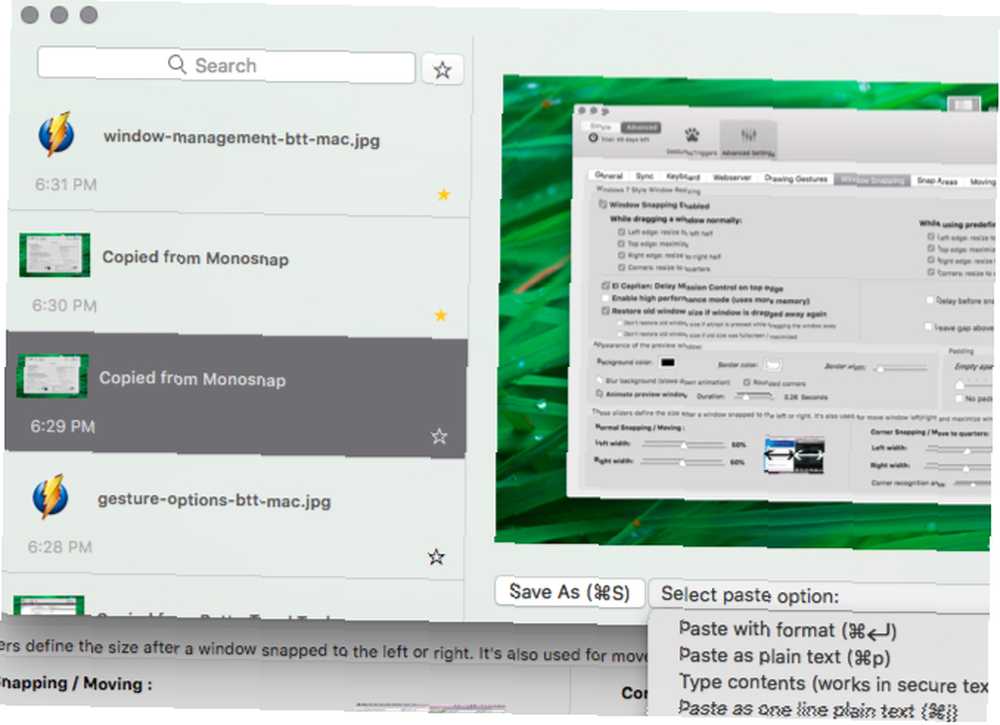
Společnost BTT vás může vyzvat, abyste se zbavili svého nástroje pro snímání obrazovky, aplikace pro textový expandér a správce schránky. Aplikace přichází s vestavěnými možnostmi pro všechny tři nástroje.
Nástroj pro snímání obrazovky je docela přizpůsobitelný, jak můžete vidět na obrázku níže. Zjistíte, zda chcete zachytit celou obrazovku, konkrétní okno nebo vlastní oblast. Můžete také nastavit zpoždění, spustit několik přednastavených následných akcí a nakonfigurovat formát pro název a typ souboru.
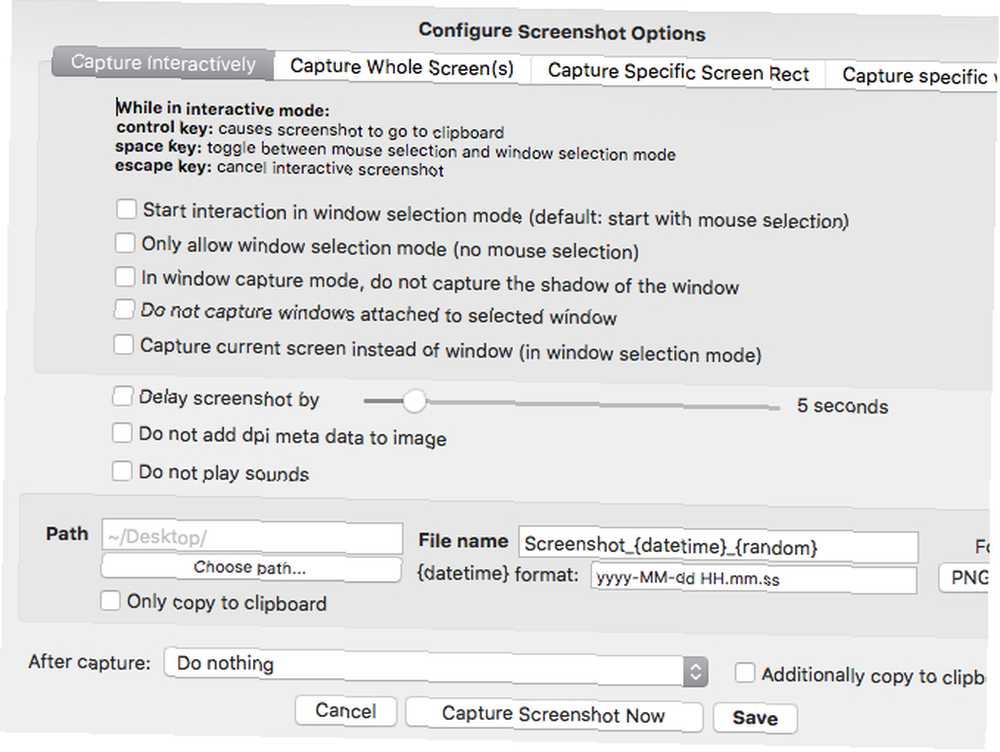
Nástroj pro rozšíření textu se snadno používá. Jediné, co musíte udělat, je přiřadit zástupce k vložení nebo vložení textových úryvků do libovolné aplikace podle vašeho výběru.
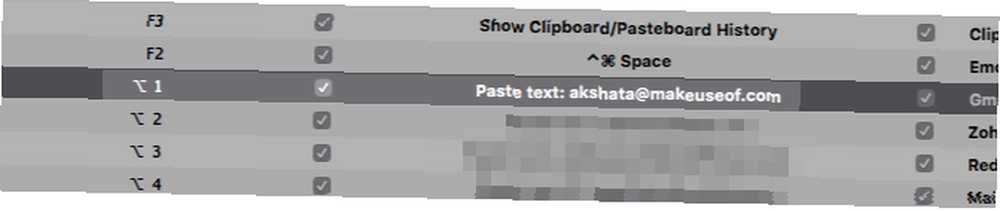
Správce schránky můžete pro vás ukládat text, odkazy a obrázky a vkládat je kdekoli (s formátováním nebo bez formátování) pomocí zkratky. Můžete dokonce vložit položky jako soubor a upravit kopírovaný obsah přímo ze schránky.
Jak začít s BetterTouchTool
Když poprvé otevřete BTT, můžete se cítit zastrašeni všemi možnostmi, které na vás zírají. Pokud k tomu dojde, zaměřte se pouze na Klávesnice sekce v černém navigačním panelu end-to-end.
Po nastavení několika vlastních zkratek se s BTT určitě budete cítit pohodlněji. Aplikace má číslované šipky, které vás nasměrují správným směrem.
Nyní se podívejme, jak nastavit vlastní klávesovou zkratku z Klávesnice sekce:
1. Klikněte na Přidat novou zkratku nebo sekvenci kláves tlačítko.
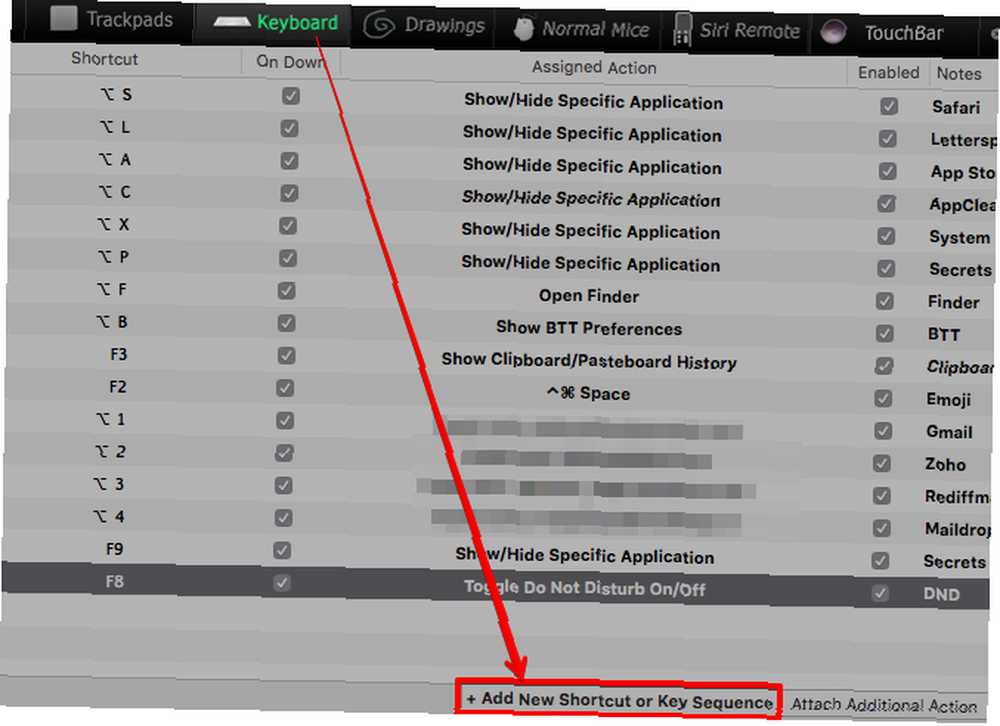
2. Klikněte na Klepnutím nahrajte zástupce na dolním panelu a stiskněte kombinaci kláves, kterou chcete použít.
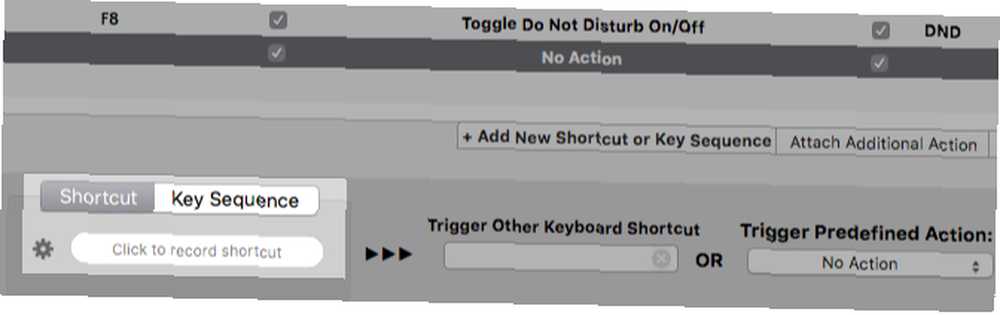
3. Otevřete Spustit předdefinovanou akci rozbalovací nabídka vpravo.
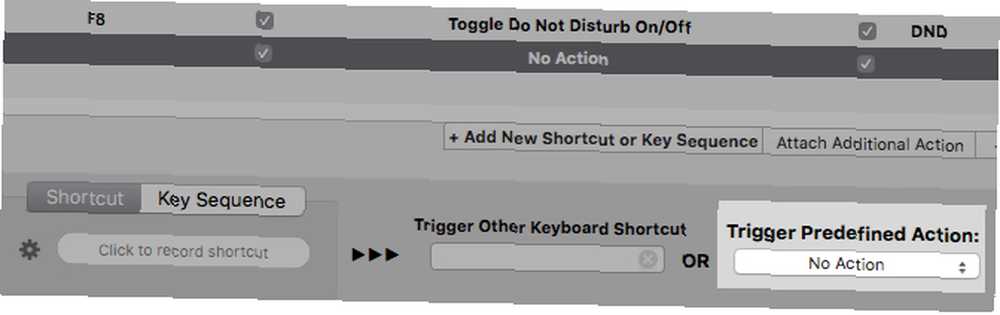
4. Vyberte akci, kterou chcete spustit, pomocí klávesové zkratky, kterou jste zaznamenali v prvním kroku. Chcete-li například pořídit snímky obrazovky, vyberte Zachyťte snímek obrazovky nebo Capture Screenshot pak upravte v BTT akce. Pokud je to schránka, kterou hledáte, vyberte Zobrazit historii schránky / lepenky akce.
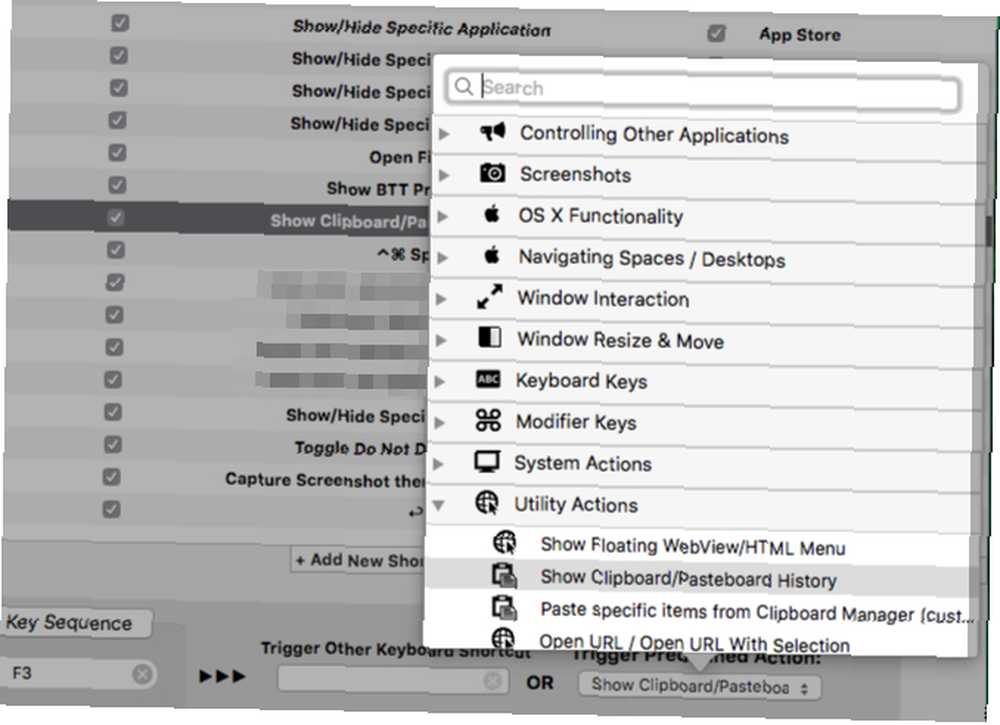
Spustit předdefinovanou akci rozbalovací nabídka je místo, kde spočívá veškerá energie BTT. Podívejte se na jeho obsah a hned uvidíte, jak všestranný BTT opravdu je.
Viz Spusťte další klávesovou zkratku vlevo od této rozbalovací nabídky? To vám umožní spustit jinou klávesu nebo kombinaci kláves pomocí původní volby zástupce. Tato funkce se hodí, když chcete přemapovat klíče, jak jsme diskutovali výše.
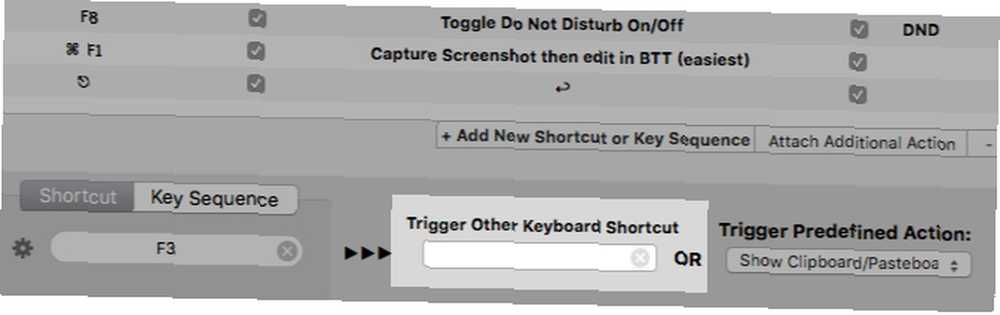
Zjistíte, že rozhraní pro každý typ vstupu se podobá vzoru. Jakmile se naučíte vytvářet vlastní klávesové zkratky, je nastavení klávesových zkratek pro jiné formy vstupu snadné.
Ve výchozím nastavení se zkratky BTT vztahují na makra, proto uvidíte, že tato možnost zobrazuje postranní panel Globální podle výběru. Pokud chcete vytvořit zástupce pro konkrétní aplikaci, musíte ji nejprve přidat / vybrat z postranního panelu.
BetterTouchTool je produktivita Mac nejlepší
Díky BTT nemusíte přepínat mezi trackpadem, klávesnicí a dalšími vstupními zařízeními Mac tak často jako nyní. S gestami a klávesovými zkratkami podle vašeho výběru je také méně pravděpodobné, že na ně zapomenete.
Jste připraveni udělat váš pracovní postup v Macu nyní bez námahy? Pokračujte a vyzkoušejte BetterTouchTool po dobu 45 dnů (k dispozici také prostřednictvím Setapp.) Je to nezbytná aplikace, zejména pokud trávíte celý den na Macu nebo pokud pracujete s více Mac monitory Základní nástroje a tipy pro práci s více Mac Monitory Essential Nástroje a tipy pro práci s více monitory Mac Našli jste správné grafické adaptéry pro váš Mac a máte připojený druhý monitor - co teď? Zde je vše, co potřebujete vědět, abyste mohli s Macem nastavit a používat více monitorů. .











